Instagram의 귀하의 계정에서 자동 동작이 감지되었습니다 경고에 대한 상위 6가지 수정 사항

Instagram을 사용하는 동안 귀하의 계정에서 자동화된 동작이 감지되었습니다.라는 경고가 표시되면, 다음은 유용한 수정 사항과 팁입니다.

2021년 10월 첫째 주에 Microsoft는 공식적으로 Windows 11의 안정적인 빌드를 출시했습니다. 공개된 후 출시되는 모든 신제품은 Windows 11을 즉시 실행할 수 있으며 Windows 10 사용자도 Windows 11으로 이동할 수 있습니다. 최신 버전의 Windows OS를 무료로 제공합니다.
Windows 11은 지금까지 전반적으로 긍정적인 평가를 받았지만 OS가 극복해야 할 버그와 불편함이 많습니다. 오늘은 하나를 살펴보고 Windows 11에서 가상화를 활성화하는 방법을 알려 드리겠습니다.
관련: Msixbundle을 사용하여 Android용 Windows 하위 시스템을 수동으로 설치하는 방법
내용물
Windows 11의 가상화란 무엇입니까?
Windows 11에서 가상화는 기본적으로 OS에서 기본이 아닌 응용 프로그램을 실행할 수 있는 가상 컴퓨팅 환경을 만듭니다. Windows에서 실행되는 일상적인 애플리케이션에는 가상화가 필요하지 않지만 시스템에서 Android 앱을 실행하려면 가상화가 필요합니다.
이 기능은 현재 Windows OS에서 사용할 수 있으며 새 릴리스가 나올 때마다 계속해서 강력해지고 있습니다. Windows 11의 현재 가상화 버전은 그 어느 때보다 강력하며 땀을 흘리지 않고 Android 앱을 처리할 수 있습니다.
관련: Android용 Windows 하위 시스템을 사용하여 Windows 11에서 APK를 사이드로드하는 방법
"가상화가 활성화되지 않음" 오류가 발생하는 이유는 무엇입니까?

가상화는 Windows 11의 기본 기능입니다. 즉, 지원되는 모든 컴퓨터는 기본적으로 Windows 11에서 Android 애플리케이션을 실행하는 데 이 기능을 사용할 수 있어야 합니다. 그러나 많은 사용자가 시작할 수 없음 아래에서 " 가상 머신 플랫폼이 활성화되어 있는지 확인하십시오 " 오류를 받고 있습니다. Windows 11에서 Android용 Windows 하위 시스템을 열려고 시도하는 동안 Android용 Windows 하위 시스템 팝업 창이 나타납니다. 이는 단순히 BIOS에서 가상화를 활성화하지 않았거나 제어판을 통해 활성화하지 않았음을 의미합니다.
이 문제를 해결하지 않으면 Windows 11 컴퓨터에서 Android 앱을 실행할 수 없습니다. Windows 11에서 가상화를 활성화하는 방법에 대해 알아보려면 아래 섹션을 확인하십시오.
Windows 11에서 "가상화가 활성화되지 않음" 오류를 수정하는 방법
오늘 제공하는 솔루션을 적용하기 전에 BIOS를 통한 가상화를 활성화했는지 확인하십시오. Windows 10 또는 11에서 BIOS를 통해 가상화를 활성화하는 방법에 대해 자세히 알아보려면 이 링크 를 클릭하십시오 .
그것을 방해하지 않고 제어판을 엽니 다. Windows 키를 누른 다음 제어판을 입력합니다. 그런 다음 제어판을 클릭합니다.

프로그램을 클릭합니다.

이제 '프로그램 및 기능'에서 'Windows 기능 켜기/끄기'를 클릭하십시오.

이제 여기에서 '가상 머신 플랫폼' 및 'Windows 하이퍼바이저 플랫폼' 기능을 활성화하고 '확인'을 클릭합니다.
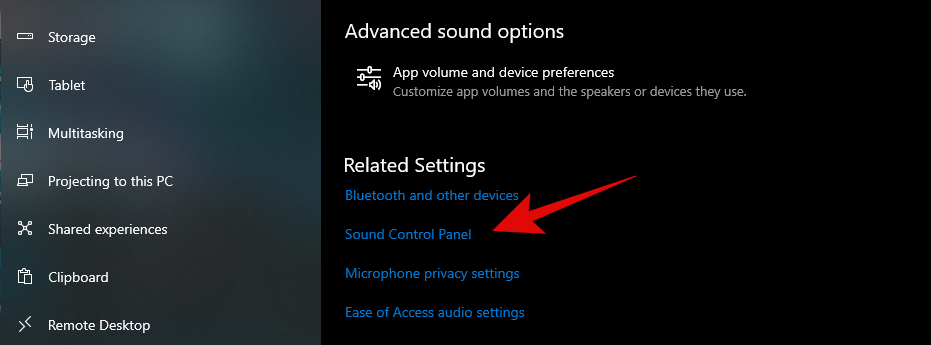
지금 컴퓨터를 다시 시작하십시오. Windows + X를 누른 다음 시스템 종료 또는 로그아웃 > 다시 시작 을 선택 합니다 .

완료되면 이제 Windows 11 컴퓨터에서 가상화가 활성화되어야 합니다. 더 이상 오류가 발생하지 않아야 합니다.
Windows 11에서 Android용 Windows 하위 시스템을 실행하는 동안 오류가 발생했다면 지금 다시 시도하세요.
APK를 사이드로드하여 Windows 11에 Android 앱 을 설치하는 가이드를 사용할 수 있습니다 .
관련된
BIOS에서 가상화 활성화
컴퓨터에서 가상 머신 플랫폼 기능을 활성화하는 것 외에도 BIOS에서 가상화를 활성화해야 합니다. Android 애플리케이션을 실행할 예정이므로 가상화는 프로그램이 하드웨어를 에뮬레이트하고 이를 통해 Android와 같은 다른 운영 체제를 실행할 수 있도록 하므로 매우 중요합니다.
이 경우에 해당된다면 BIOS 메뉴에서 아주 쉽게 가상화를 활성화할 수 있습니다. 정확한 단계는 마더보드 제조업체에 따라 약간 다를 수 있지만 전체 절차는 동일합니다. 가상화를 활성화하려면 아래 지침을 따르십시오.
중첩된 가상화 활성화
마지막으로 Android용 Windows 하위 시스템을 사용하기 위해 가상 머신에 Windows 11을 설치한 경우 호스트의 가상 머신에 대해 중첩된 가상화를 활성화해야 합니다. 이름 자체에서 알 수 있듯이 중첩된 가상화를 사용하면 기본적으로 가상 머신 내에서 가상 머신 인스턴스를 실행할 수 있습니다. 기본적으로 가상 인식입니다.
이제 중첩된 가상화를 활성화하는 프로세스는 사용 중인 하이퍼바이저에 따라 다를 수 있습니다. VirtualBox 및 VMware의 경우 가상 머신 설정에서 옵션을 찾을 수 있으므로 절차가 매우 간단합니다. VirtualBox의 경우 옵션은 Nested VT-x/AMD-V 라고 하며 VMware의 경우 중첩된 가상화를 찾습니다. Hyper-V를 사용하는 경우 명령줄 접근 방식을 취해야 하지만 이는 다소 간단하며 인터넷에서 다양한 가이드를 찾을 수 있습니다. 중첩된 가상화를 활성화하면 오류 메시지가 사라져야 합니다.
Instagram을 사용하는 동안 귀하의 계정에서 자동화된 동작이 감지되었습니다.라는 경고가 표시되면, 다음은 유용한 수정 사항과 팁입니다.
Windows 사용자가 집단적으로 두려워하는 한 화면은 죽음의 블루 스크린입니다. BSOD는 수십 년 동안 사용되어 왔으며 수년에 걸쳐 거의 변경되지 않았지만 여전히 ...
따라서 Windows Insider Preview의 개발자 채널에 등록되었으며 마침내 Windows 11 미리 보기 빌드를 받았으며 업데이트가 진행 중입니다. 근데 언제까지 기다려야 하는건지...
Microsoft Teams는 팀 협업 기능으로 인해 최근에 상당히 인기를 얻은 포괄적인 도구입니다. 이 서비스를 사용하면 조직의 특정 팀을 만들고 초대할 수 있습니다.
Windows 11 사용자는 최근 새 OS의 Edge 및 웹 결과와 관련하여 Microsoft의 의심스러운 관행으로 인해 약간의 난관에 봉착했습니다. 이제 회사는 와이탄이있는 것 같습니다 ...
Microsoft는 Windows 11에 생명을 불어넣기 위해 기존 및 신규 디자인 요소를 모두 사용하여 Windows 11에서 많은 작업을 수행했습니다. 기본 Windows 파일 탐색기도 새로운 모습으로 축복받았습니다...
Windows 11이 세상에 공개되었을 때 Snap Layouts는 모든 사람의 관심을 가장 먼저 사로잡은 것이었습니다. 그들은 혁신적이고 새롭고 실제로 Windows 시스템에서 작업할 때 도움이 되었습니다...
Windows 11용 개발자 빌드가 릴리스되었으며 전 세계의 매니아들이 베타 전 빌드를 사용하고 있습니다. 그러나 예상대로 여기에는 작은 버그가 많이 있습니다.
유명한 Windows 운영 체제 라인업에 가장 최근에 추가된 Windows 11은 개발자 프리뷰에서도 많은 시선을 사로잡았습니다. 많은 매니아들이 몰리고 있습니다...
2021년 10월 12일: 대규모 업데이트! Windows 11을 설치할 때 TPM 검사를 우회하고 설치 오류를 수정하기 위해 더 이상 appraiserres.dll 파일을 교체할 필요가 없습니다. …
Windows 11은 지난 7월 OS가 유출된 이후 특정 CPU 지원을 둘러싸고 많은 논란이 있었습니다. OS의 공식 버전은 이제 수많은 변경 사항과 함께 대중에게 공개되었습니다…
Microsoft는 모바일 앱에서 광범위하게 작업했지만 때때로 가끔 결함이 발생할 수 있습니다. Microsoft 팀의 앱을 처음 탐색하거나 여는 동안 다음과 같은 작업을 할 수 있습니다.
Windows 검색이 예외적으로 높은 CPU 또는 디스크 리소스를 사용하는 경우 Windows 11에서 다음 문제 해결 방법을 사용할 수 있습니다. 문제를 해결하는 방법에는 더 간단한 방법이 포함됩니다…
Windows 11은 올해 6월에 논란의 여지가 있는 유출 이후 일반에 공개되었습니다. 그 이후로 OS는 많은 변화를 겪었습니다.
수년 동안 Windows는 시작 메뉴를 한 번만 클릭하면 된다고 주장하는 수많은 새로운 기능과 개선 사항을 선전해 왔습니다. 그러나 시작 메뉴가 더 이상 열리지 않는다면 어떻게 될까요? 잘…
이제 Windows 참가자 프로그램의 개발자 채널에 있는 업데이트로 Windows 11 미리 보기를 사용할 수 있습니다. 점점 더 많은 사람들이 Windows 11을 사용하기 시작하면서 다음과 같은 사실을 알게 되었습니다.
Microsoft Teams는 모든 플랫폼의 사용자를 위한 훌륭한 커뮤니케이션 유틸리티이지만 일단 사용을 마치면 앱이 짜증을 내기 시작합니다. Te를 사용하지 않는 경우…
Microsoft의 고유한 협업 도구인 Teams는 COVID-19 전염병 속에서 많은 사용자를 확보했으며 이러한 광범위한 사용으로 인해 일상적인 작업 루틴을 방해할 수 있는 몇 가지 문제가 발생합니다.
Insider Program을 통해 Windows 11 Dev 빌드를 손에 넣고 싶어하는 사람들은 대부분의 사용자가 안정적인 릴리스가 나올 때까지 기다리는 경향이 있는 이유를 천천히 이해하기 시작했습니다. 최초가 되는 …
오류나 충돌이 발생하는 경우, Windows 11에서 시스템 복원을 수행하여 장치를 이전 버전으로 롤백하는 단계를 따르세요.
마이크로소프트 오피스의 최고의 대안을 찾고 있다면, 여기 6가지 훌륭한 솔루션이 있습니다.
이 튜토리얼은 명령 프롬프트를 특정 폴더 위치에서 열 수 있는 윈도우 데스크탑 바로가기 아이콘을 만드는 방법을 보여줍니다.
자리를 비운 동안 다른 사람이 컴퓨터에 접근하지 못하게 하려면? 윈도우 11에서 화면을 잠그는 효율적인 방법들을 시도해 보세요.
최근 업데이트 설치 후 컴퓨터에 문제가 있는 경우 손상된 Windows 업데이트를 수정하는 여러 가지 방법을 찾아보세요.
Windows 11의 내레이터 기능에 짜증이 나십니까? 여러 가지 쉬운 방법으로 내레이터 음성을 비활성화하는 방법을 알아보세요.
Windows 11 PC에서 삭제 확인 대화 상자를 비활성화하고 싶으신가요? 이 기사를 통해 다양한 방법을 확인해보세요.
여러 개의 이메일 수신함을 유지하는 것은 특히 중요한 이메일이 양쪽에 도착하는 경우 골칫거리가 될 수 있습니다. 이 기사에서는 PC 및 Apple Mac 장치에서 Microsoft Outlook과 Gmail을 동기화하는 방법을 보여줍니다.
키보드가 중복 공백을 입력하는 경우 컴퓨터를 재시작하고 키보드를 청소하세요. 그런 다음 키보드 설정을 확인하세요.
원격 데스크톱을 통해 컴퓨터에 연결할 때 "Windows는 프로파일을 로드할 수 없기 때문에 로그온할 수 없습니다." 오류를 해결하는 방법을 보여줍니다.







![Windows 11 그린 스크린 오류를 수정하는 방법 [8가지 방법] Windows 11 그린 스크린 오류를 수정하는 방법 [8가지 방법]](https://cloudo3.com/resources8/images31/image-5564-0105182715287.png)

















